Jak znaleźć zainstalowaną aplikację na swoim iPhonie
Gdy odkryjesz zalety wszystkich doskonałych aplikacji dostępnych w Apple App Store, możesz łatwo rozpocząć pobieranie dowolnej aplikacji, która Twoim zdaniem może być interesująca. W końcu może to jednak prowadzić do wielu stron ikon aplikacji na urządzeniu, które wydają się nie być w żadnej możliwej do zauważenia kolejności. Na szczęście możesz dowiedzieć się, jak znaleźć zainstalowaną aplikację na telefonie iPhone za pomocą funkcji wyszukiwania Spotlight na telefonie iPhone.
Ale jeśli przejdziesz do korzystania z wyszukiwania Spotlight i odkryjesz, że nie wyświetla on aplikacji w wynikach wyszukiwania, musisz skonfigurować Spotlight Search, aby wyświetlał aplikacje w wynikach. Jest to jednak coś, co zajmuje tylko kilka sekund i może być niezwykle pomocne w znajdowaniu rzadko używanych aplikacji spośród wszystkich zainstalowanych na urządzeniu.
Jeśli masz wiele aplikacji, których nie używasz, powinieneś rozważyć usunięcie niektórych z nich.
Znajdź aplikację zainstalowaną na iPhonie
W tym artykule pokażemy, jak skonfigurować iPhone'a, aby umożliwić wyszukiwanie aplikacji za pomocą Spotlight Search. Umożliwi to wpisanie nazwy aplikacji w Wyszukiwarce Spotlight, a następnie uruchomienie jej przez dotknięcie wyniku wyszukiwania.
Krok 1: Wybierz ikonę Ustawienia na ekranie głównym.

Krok 2: Przewiń w dół i dotknij opcji Ogólne .
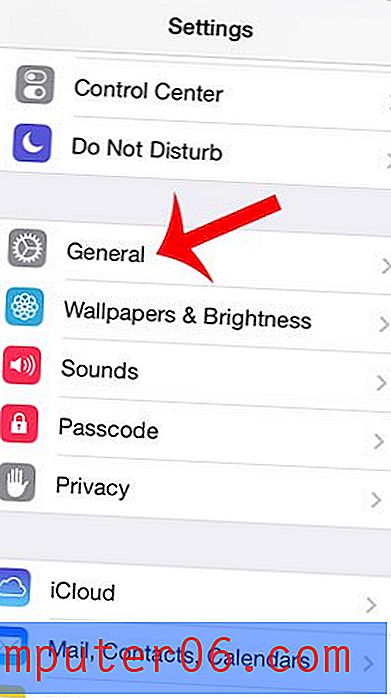
Krok 3: Wybierz opcję wyszukiwania Spotlight .
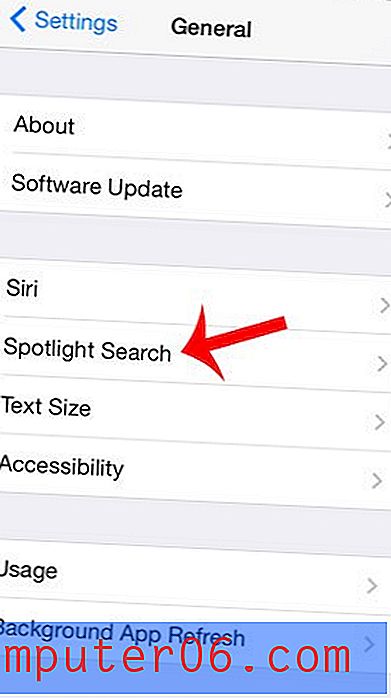
Krok 4: Dotknij opcji Aplikacje, aby umieścić niebieski znacznik wyboru po jej lewej stronie.
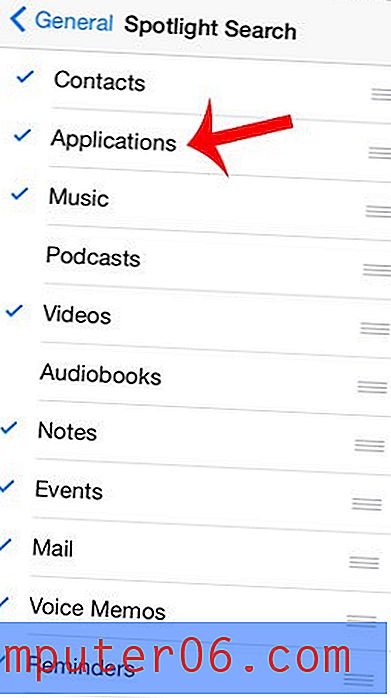
Krok 5: Dotknij przycisku Ekran główny pod ekranem, aby wyjść z menu, a następnie przesuń palcem w dół od góry ekranu, aby wyświetlić Wyszukiwanie Spotlight.
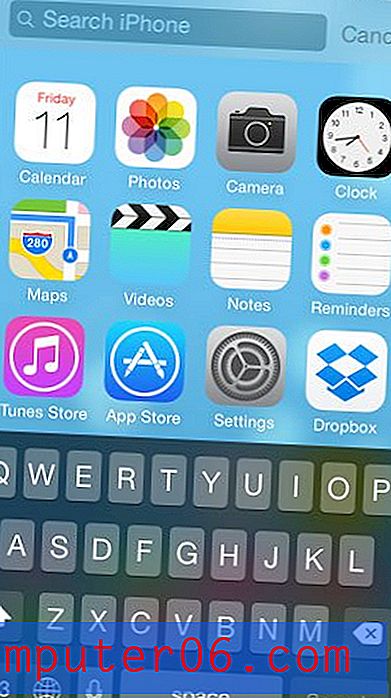
Krok 6: wpisz nazwę aplikacji, którą chcesz znaleźć, a następnie dotknij wyniku wyszukiwania wyświetlanego w obszarze Aplikacje . Spowoduje to uruchomienie aplikacji.
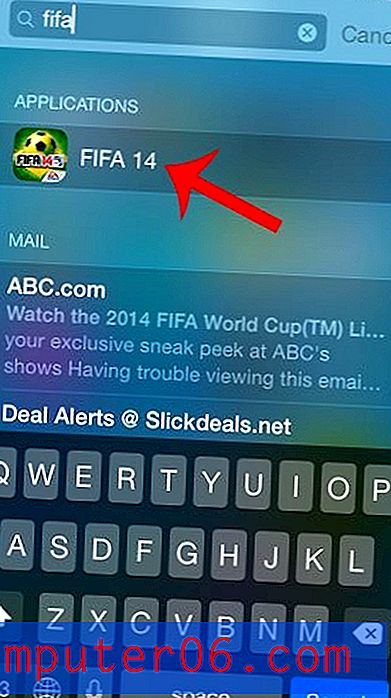
Czy brakuje Ci miejsca na aktualizacje iOS i większe aplikacje? Sprawdź, ile miejsca pozostało na urządzeniu, aby zobaczyć, co zajmuje najwięcej miejsca i określić, co możesz usunąć.



